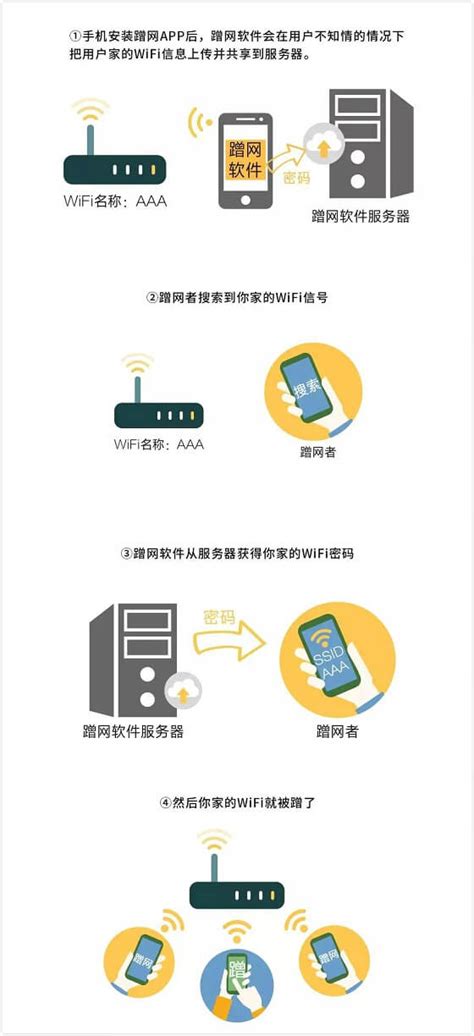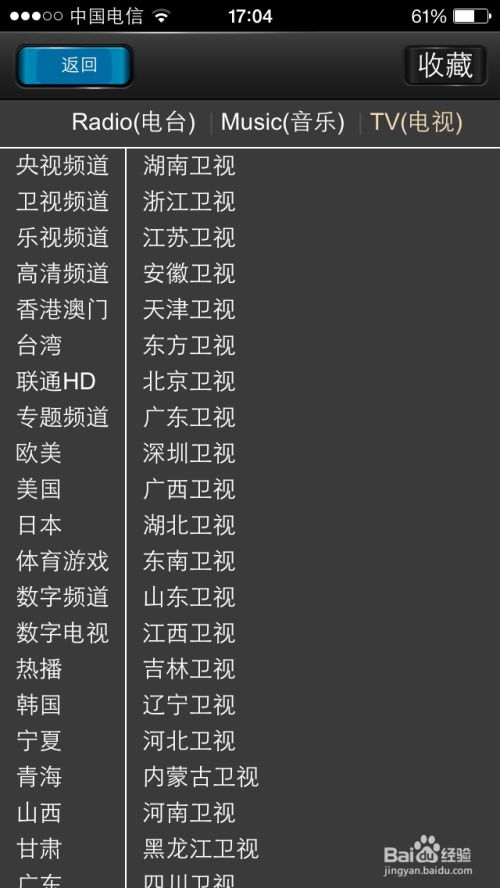如何开启路由器的SSID广播?
在当今数字化时代,无线网络已成为我们日常生活中不可或缺的一部分。无论是家庭、办公室还是公共场所,Wi-Fi网络几乎无处不在。然而,有时候我们可能会遇到一些问题,比如路由器的SSID广播未开启,导致设备无法搜索到无线网络名称,从而无法连接到网络。本文将详细介绍如何打开路由器的SSID广播,让你的无线网络更加容易被发现和连接。

首先,我们需要了解SSID广播的基本概念。SSID,即服务集标识符,是无线网络的名称。当我们打开SSID广播功能时,路由器会向周围发送信号,包含其SSID名称,这样附近的设备在搜索无线网络时就能看到这个名称,并尝试连接。如果SSID广播被关闭,路由器将不会发送这个信息,设备也就无法直接看到网络名称,需要通过手动输入SSID和密码才能连接。这在某些情况下可以增加网络的安全性,但同时也给连接带来了不便。

那么,如何打开路由器的SSID广播呢?这个过程因路由器品牌和型号的不同而有所差异,但通常都大同小异。下面将以几个常见的路由器品牌为例,详细说明操作步骤。

一、TP-Link路由器
1. 连接路由器:首先,确保你的电脑或手机已经通过有线或无线方式连接到路由器。如果SSID广播关闭,你可能需要先通过有线连接进入路由器管理界面。

2. 登录管理界面:打开浏览器,输入路由器的管理IP地址(通常在路由器底部或说明书上可以找到,如192.168.1.1)。然后,输入用户名和密码(默认用户名和密码也通常在路由器说明书上,或者你可以尝试使用常见的默认组合,如admin/admin)。
3. 找到无线设置:登录后,在路由器管理界面的左侧或顶部菜单中找到“无线设置”或类似的选项。
4. 开启SSID广播:在无线设置页面中,找到“开启无线广播”或“SSID广播”的选项,将其勾选或设置为“启用”。
5. 保存设置:点击“保存”或“应用”按钮,使设置生效。
6. 重启路由器(如果需要):有些路由器在更改设置后需要重启才能生效,按照提示进行重启即可。
二、华为路由器
1. 连接路由器:同样,先确保你的设备已经连接到路由器,无论是通过有线还是无线方式。
2. 登录管理界面:打开浏览器,输入路由器的管理地址(如192.168.3.1,具体地址请查看路由器说明书)。然后,输入用户名和密码登录。
3. 进入无线设置:在路由器管理界面中找到“我的Wi-Fi”或“无线设置”选项。
4. 开启SSID广播:在Wi-Fi设置页面中,找到“Wi-Fi名称广播”或类似的选项,将其设置为“开启”。
5. 保存并应用:点击“保存”或“立即生效”按钮,保存你的设置。
6. 重启路由器(如需要):根据路由器提示,可能需要进行重启。
三、腾达路由器
1. 连接路由器:使用有线或无线方式连接到路由器。
2. 登录管理界面:打开浏览器,输入路由器的管理地址(如192.168.0.1,具体地址请参考路由器说明书)。输入用户名和密码登录。
3. 无线设置:在路由器管理界面中找到“无线设置”或“Wi-Fi设置”选项。
4. 开启SSID广播:在无线设置页面中,找到“开启SSID广播”或类似的选项,并将其勾选。
5. 保存更改:点击“保存”或“应用”按钮,使设置生效。
6. 重启路由器(如必要):根据提示,可能需要重启路由器以应用更改。
四、小米路由器
1. 连接路由器:确保设备已连接到路由器。
2. 打开小米Wi-Fi应用:如果你使用的是小米手机或安装了小米Wi-Fi应用的设备,可以直接打开该应用进行管理。
3. 登录管理账号:使用小米账号登录到小米Wi-Fi应用中。
4. 找到路由器设置:在应用界面中找到你的路由器,并点击进入设置页面。
5. 无线设置:在路由器设置页面中找到“Wi-Fi设置”或类似的选项。
6. 开启SSID广播:在Wi-Fi设置页面中,找到“隐藏网络”或“关闭SSID广播”的选项,并将其关闭(即开启SSID广播)。
7. 保存设置:点击“保存”或“应用”按钮,使更改生效。
注意事项
1. 安全性考虑:虽然开启SSID广播可以让你的无线网络更容易被发现和连接,但这也可能增加被未经授权用户连接的风险。因此,在开启SSID广播的同时,请确保你的无线网络密码
- 上一篇: 笔记本Win10系统轻松关闭硬件加速教程
- 下一篇: QQ视频通话时没有声音该怎么解决?
-
 家里无线密码忘记了怎么办资讯攻略11-13
家里无线密码忘记了怎么办资讯攻略11-13 -
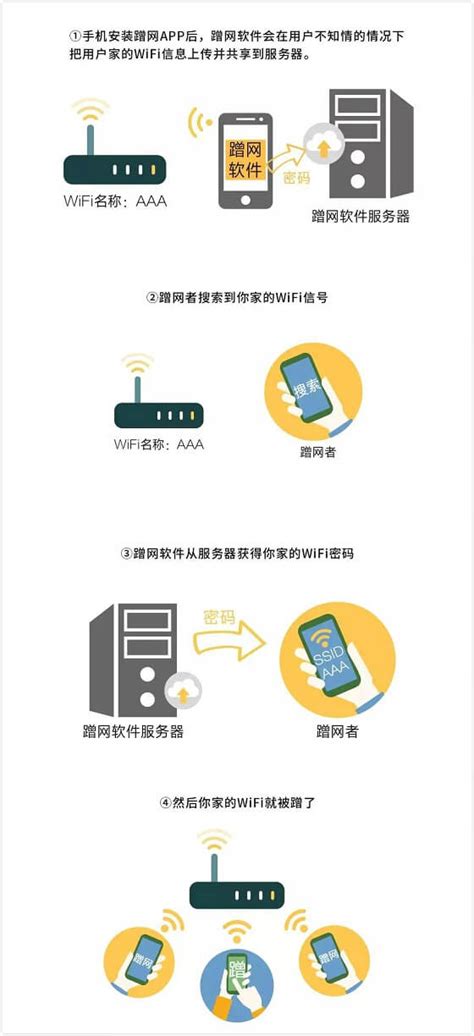 轻松学会:如何有效设置防蹭网资讯攻略11-14
轻松学会:如何有效设置防蹭网资讯攻略11-14 -
 小米路由器如何开启防火墙?资讯攻略11-24
小米路由器如何开启防火墙?资讯攻略11-24 -
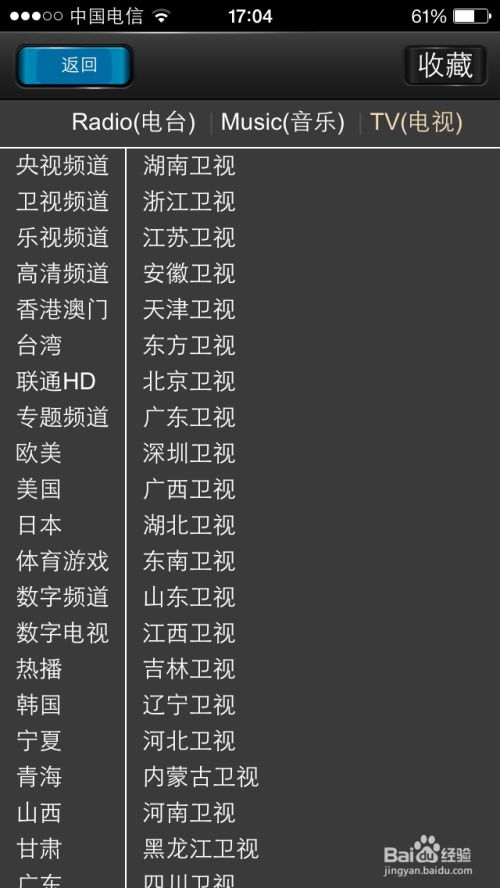 如何在手机上收听FM99广播电台资讯攻略01-18
如何在手机上收听FM99广播电台资讯攻略01-18 -
 tplink路由器怎么设置?教程视频资讯攻略11-25
tplink路由器怎么设置?教程视频资讯攻略11-25 -
 电脑轻松收听龙广广播的实用指南资讯攻略11-18
电脑轻松收听龙广广播的实用指南资讯攻略11-18